구글 워크스페이스를 통해 HubSpot 연락처를 동기화 및 공유하여 CRM 비용을 절감하고 협업을 촉진하세요.
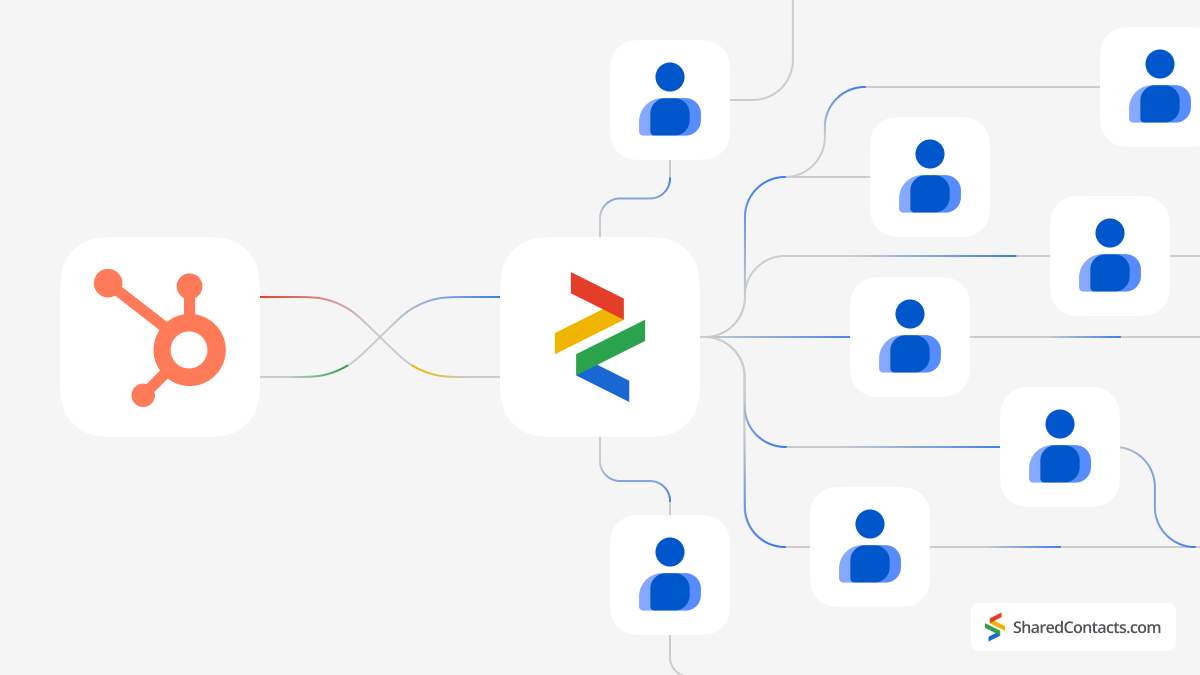
HubSpot CRM은 고객 관계 관리를 위한 강력한 도구입니다. 기능과 사용자 친화적인 인터페이스로 잘 알려져 있지만, 주로 효율적인 연락처 관리에 중점을 두는 팀에게는 그 광범위한 기능이 부담스러울 수 있습니다. HubSpot CRM은 영업, 마케팅 및 서비스 자동화를 위한 솔루션을 제공하지만, 연락처 유지 관리를 간소화할 필요가 있는 조직에는 이러한 광범위한 기능이 필요하지 않을 수도 있습니다.
바로 이 부분에서 HubSpot CRM에 통합된 공유 연락처 관리자가 특별한 이점을 제공합니다. 공유 연락처 관리자는 비용 효율성뿐만 아니라 연락처 관리를 위한 탁월한 협업 환경을 제공합니다.. 이 통합을 통해 팀원들은 연락처 정보를 실시간으로 쉽게 공유하고, 업데이트하고, 액세스할 수 있어 조직 전체의 커뮤니케이션과 협업이 향상됩니다.
공유 연락처 관리자를 사용하면 팀이 통합된 연락처 데이터베이스를 유지하여 데이터 사일로의 위험을 줄이고 일관성을 보장할 수 있습니다. 이 도구는 연락처 관리를 간소화하는 동시에 HubSpot의 CRM 기능을 활용하여 인사이트와 상호 작용 기록으로 연락처 데이터를 강화합니다. 그 결과, 더 많은 정보를 바탕으로 연결된 팀이 개인화된 고객 경험을 쉽게 제공할 수 있습니다.
HubSpot CRM 내에서 공유 연락처 관리자를 채택하면 최고의 CRM 플랫폼의 깊이와 정교함, 그리고 효율적인 연락처 관리에 필수적인 실용적이고 협업적인 기능의 두 가지 장점을 모두 누릴 수 있습니다. 이 통합은 빠르게 설정할 수 있으며 즉시 팀의 생산성과 고객 관계 전략을 최적화하기 시작합니다.
Google 연락처 통합을 위한 HubSpot 설정하기
HubSpot을 Google 연락처와 통합하는 것은 간단하며 몇 분 밖에 걸리지 않습니다. 다음 단계에 따라 시작하세요:
HubSpot 계정에 로그인합니다:
- 상단 메뉴에서 마켓플레이스 아이콘.
- 선택 앱 마켓플레이스 을 클릭해 사용 가능한 앱을 찾아보세요.
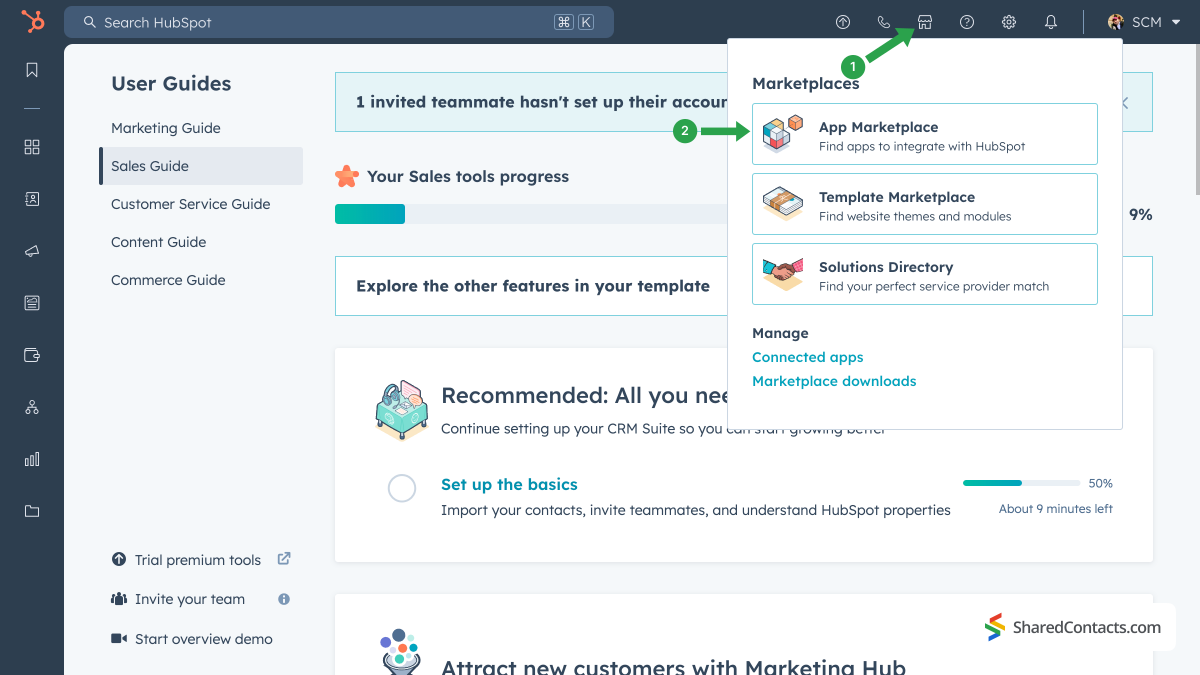
Google 연락처 찾기 및 설치:
검색창에 다음을 입력합니다. Google 연락처 (1)을 클릭하고 드롭다운 목록(2)에서 선택합니다.
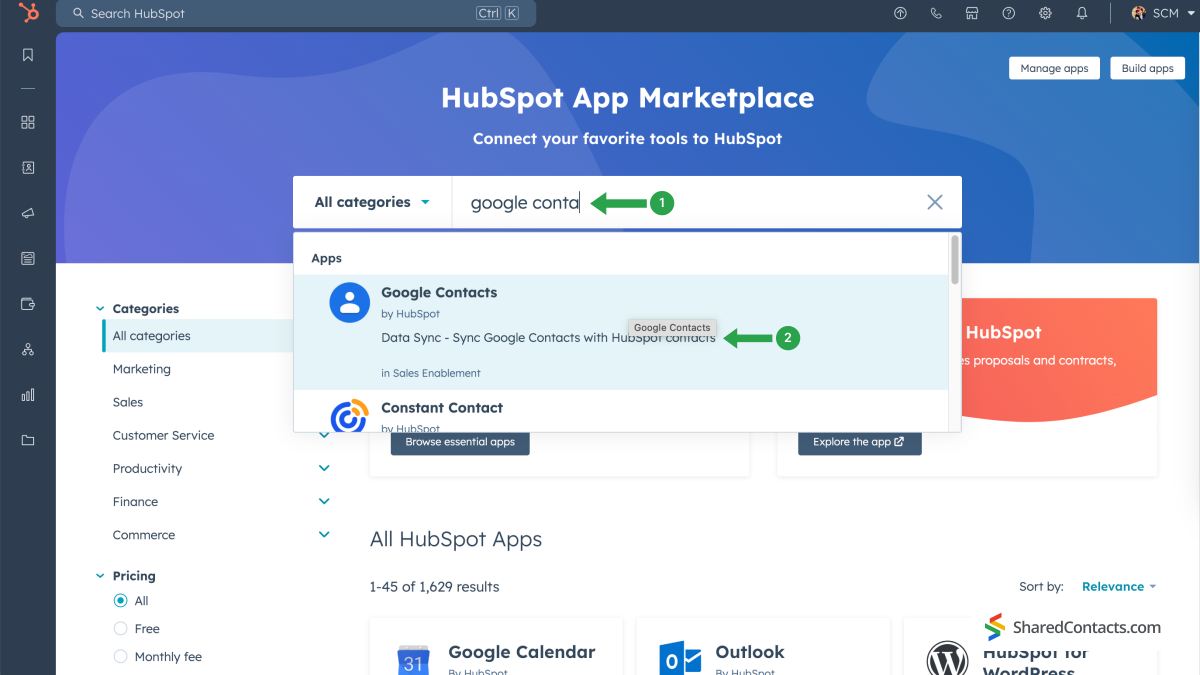
앱 정보 페이지에서 앱 설치 을 클릭해 HubSpot과 Google 연락처 간의 연락처 동기화를 활성화합니다.
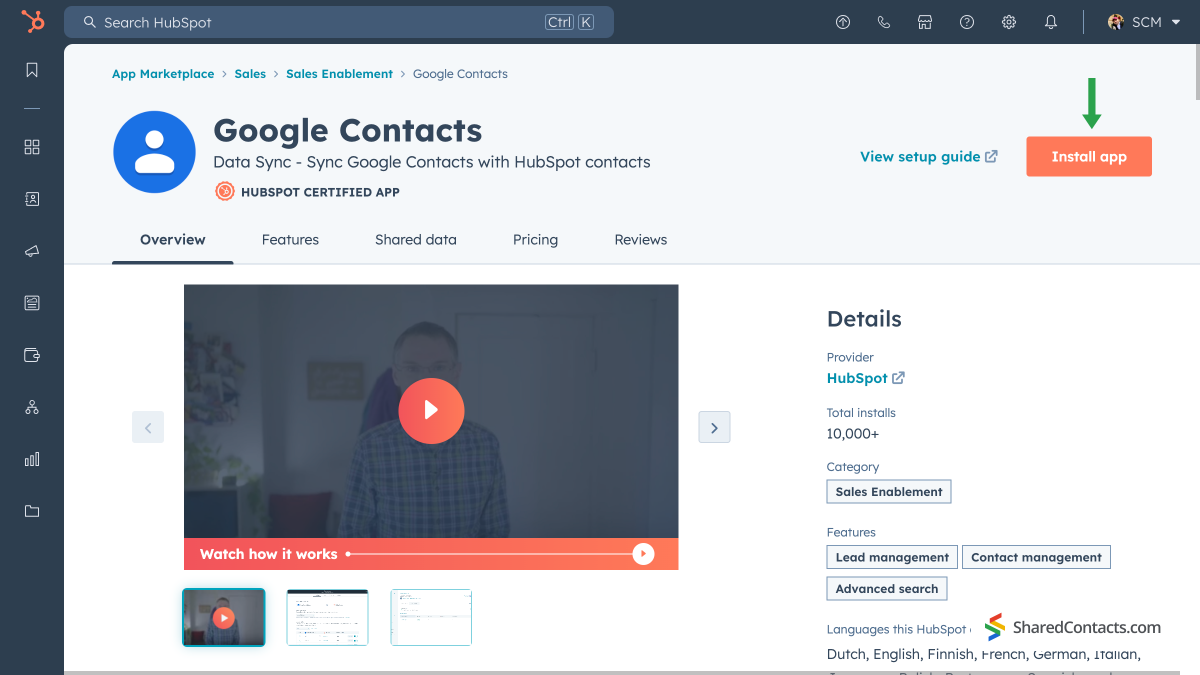
설치 완료:
- 클릭 Google 연락처에 연결.
- 새 창에서 Google 계정을 선택한 다음 계속하기.
- 필요한 액세스 권한을 검토하고 부여합니다.
- 클릭 동기화 설정 를 클릭하여 동기화 설정으로 이동합니다.
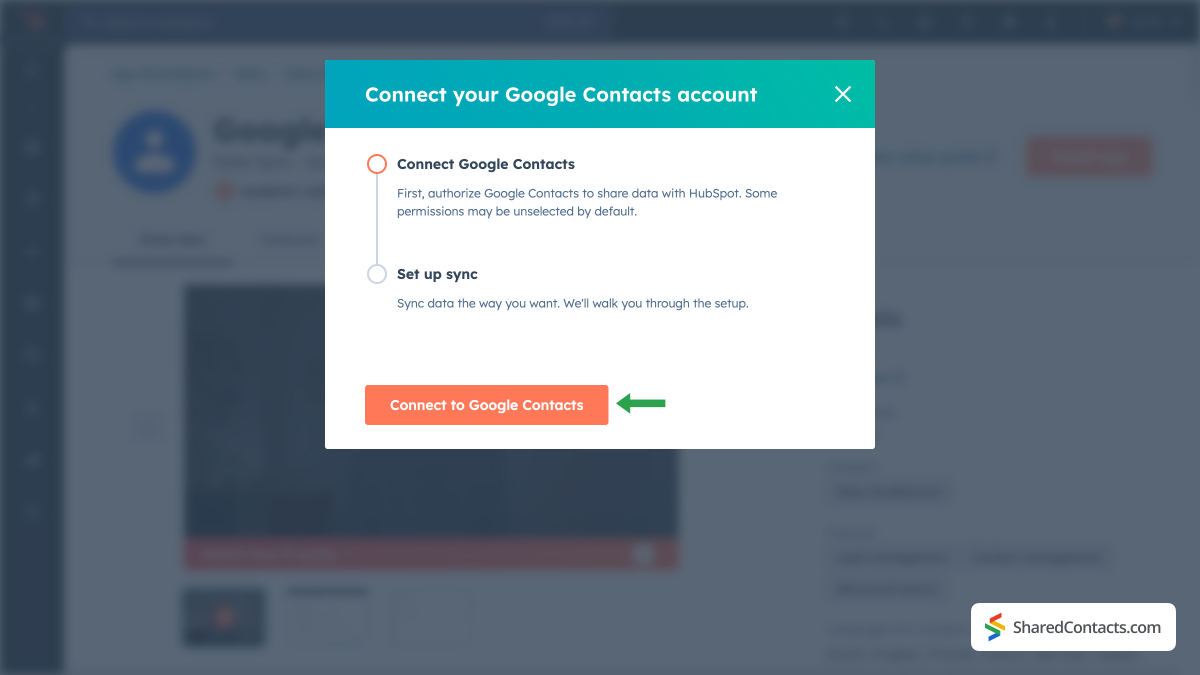
동기화 설정을 구성합니다:
- 동기화 유형을 선택합니다. 모든 연락처 데이터가 두 플랫폼에서 모두 업데이트되도록 하려면 양방향 동기화를 사용하는 것이 좋습니다.
- 필요한 경우 필드 매핑을 조정합니다. 클릭 모든 매핑 을 클릭하여 HubSpot에서 제공하는 기본 설정을 확인합니다. 이러한 기본값을 유지하거나 요구 사항에 따라 사용자 지정할 수 있습니다.
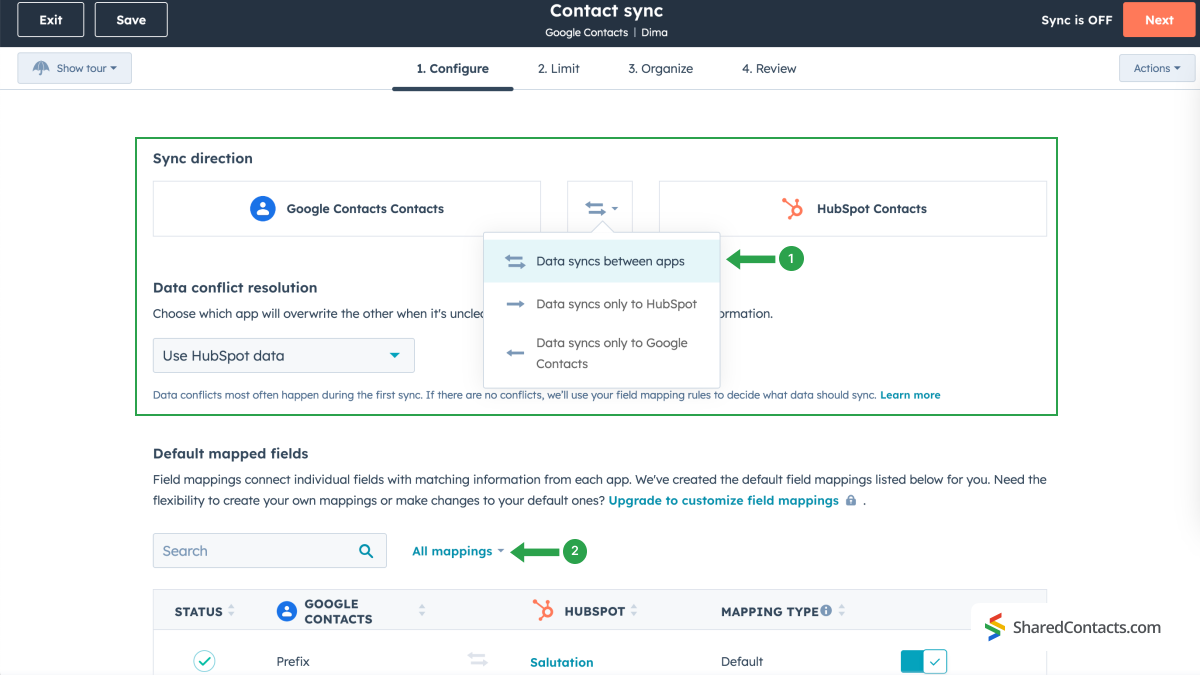
동기화 설정을 마무리합니다:
- 다음 두 단계에서는 기본 설정을 그대로 유지할 수 있습니다: 2. 제한 및 3. 정리.
- 마지막 단계인 검토에서 전체 구성을 확인한 다음 저장 및 동기화.
이 단계를 완료하면 HubSpot과 Google 주소록 간의 연락처 동기화 상태가 창에 표시됩니다. 연락처 수에 따라 동기화하는 데 다소 시간이 걸릴 수 있습니다.
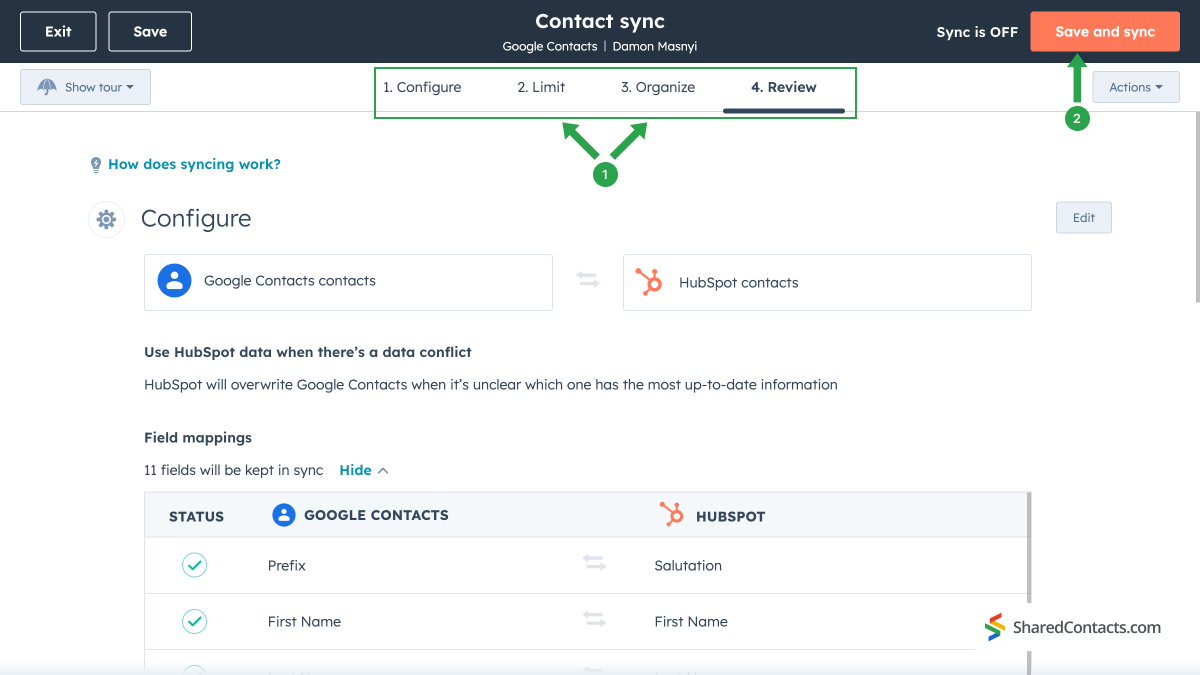
Shared Contacts Manager를 사용하여 팀과 HubSpot 연락처 공유
통합 연락처를 보고 공유하려면 Shared Contacts Manager 계정에 로그인하세요. 앱이 설치되어 있지 않은 경우에는 여기 를 클릭하여 다운로드하세요.
HubSpot은 Google 연락처의 기존 폴더로 연락처 내보내기를 지원하지 않으므로 HubSpot 연락처는 Google 연락처의 '모든 연락처' 목록에 표시됩니다.
공유 연락처를 효율적으로 관리해야 하는 경우 도메인 내에 별도의 사용자를 만드는 것이 좋습니다. 이 사용자의 Shared Contacts Manager 계정을 사용하여 관련 팀원들과 HubSpot 데이터를 공유하세요. 이 방법을 사용하면 별도의 폴더를 만들고 액세스 권한을 수동으로 관리할 필요가 없습니다.
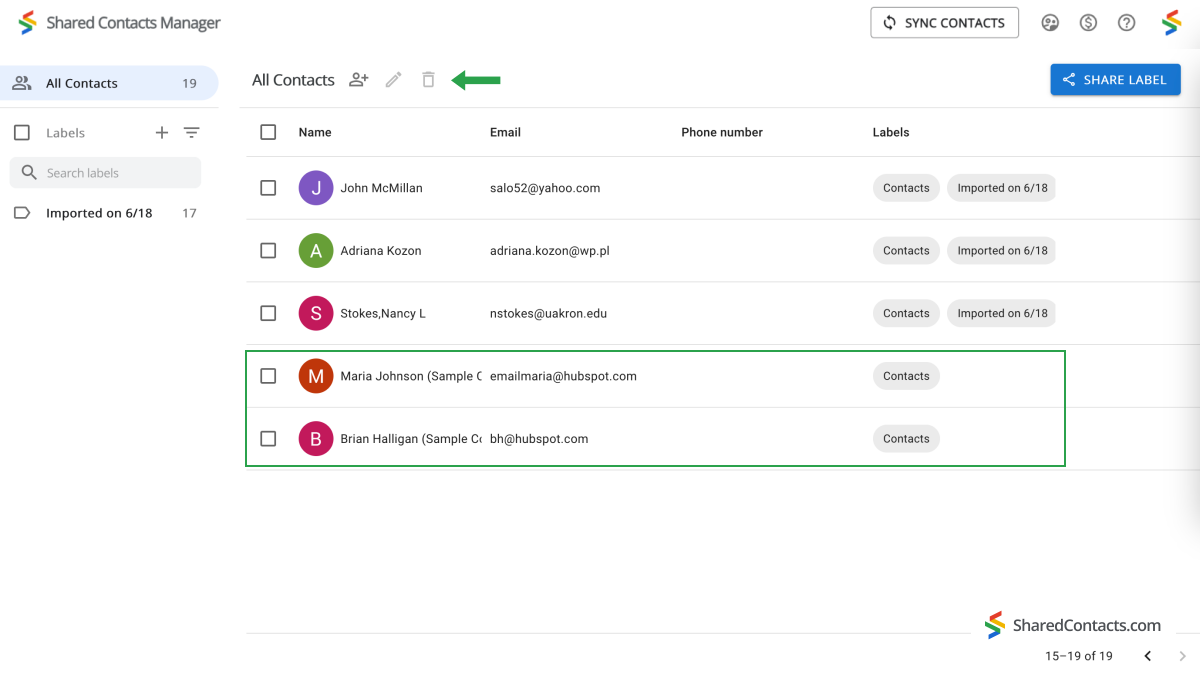
이제 해당 그룹의 연락처에 액세스할 수 있는 사람을 결정하고 해당 사람의 권한 수준을 결정할 차례입니다.
- 사람을 추가하려면 이메일 주소를 입력하거나 붙여넣기합니다. 이메일 필드에 입력합니다. 동료를 무제한으로 추가하고 나중에 필요한 경우 더 많은 사용자를 포함할 수 있습니다.
- 사용 가능한 옵션 중에서 선택하여 권한 수준을 설정합니다. 이 통합 기능을 최대한 활용하려면 다음과 같은 권한을 부여하는 것이 좋습니다. 편집 권한을 부여합니다. 이를 통해 동료들은 연락처로 다양한 작업을 수행하여 모든 팀원에게 업데이트가 동기화되도록 하고 가장 관련성이 높은 정보를 표시할 수 있습니다.
- 클릭 라벨 공유를 클릭하면 액세스 권한을 부여한 모든 사람이 설정한 권한에 따라 연락처와 상호 작용할 수 있는 이메일 알림을 받게 됩니다.
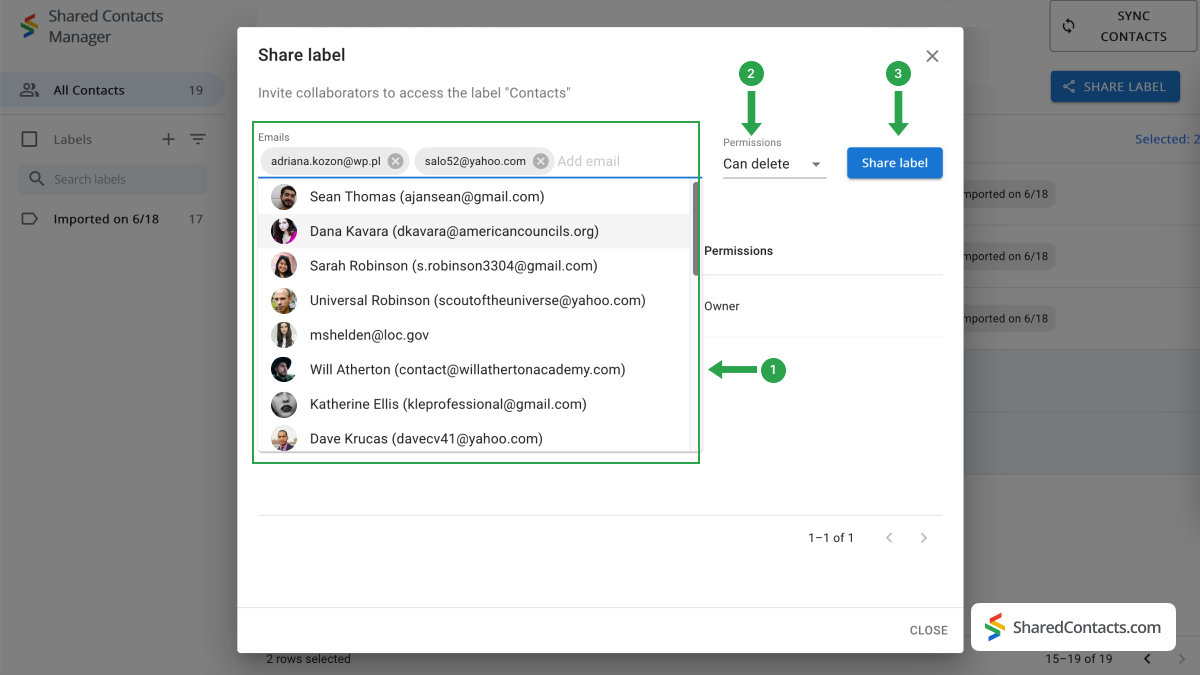
이제 HubSpot CRM 연락처가 완전히 통합되었으며, Shared Contacts Manager 덕분에 선택한 동료가 해당 연락처에 액세스할 수 있습니다. 이들은 할당된 권한 수준에 따라 연락처를 편집할 수 있습니다.
Google과 HubSpot CRM 통합에 대한 결론
이제 연락처 데이터를 정리하고 공유할 수 있는 탁월한 연락처 관리자 솔루션을 사용하여 모든 이점을 누릴 수 있습니다. 각 직원마다 CRM을 유지 관리하는 데 드는 높은 비용 없이도 팀의 속도와 협업 효율성이 크게 향상됩니다. Google 및 연락처 관리자를 사용하여 연락처를 공유하면 유용하고 예산 친화적인 도구로 새로운 기회를 발견할 수 있습니다.



댓글 없음